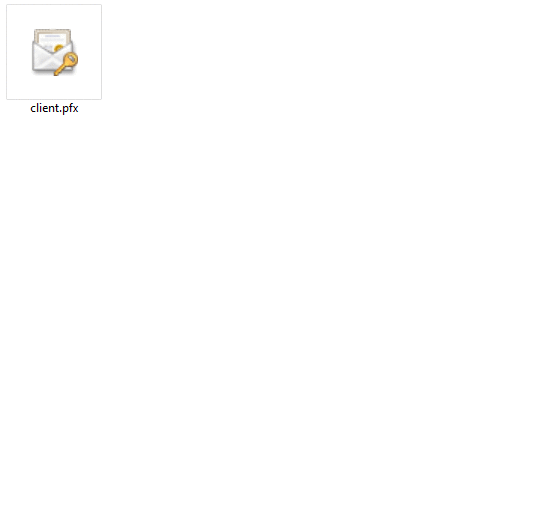XCA jako urząd certyfikacji
Spis treści:
Baza danych
Certyfikat urzędu certyfikacji
Certyfikat routera
Certyfikat klienta
Pobierz i zainstaluj/uruchom oprogramowanie XCA
Baza danych
Przejdź do Plik -> Dodaj bazę danych
 Zapisz bazę danych.
Zapisz bazę danych.
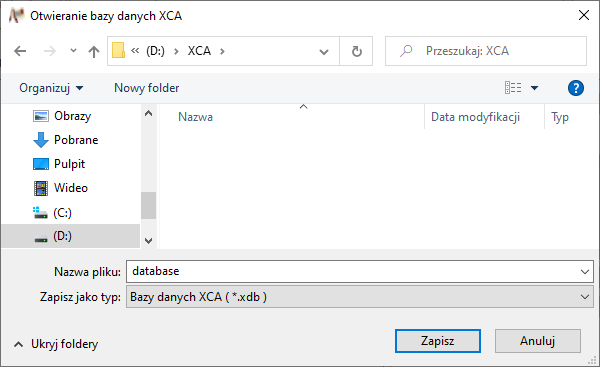 Utwórz hasło do bazy danych.
Utwórz hasło do bazy danych.
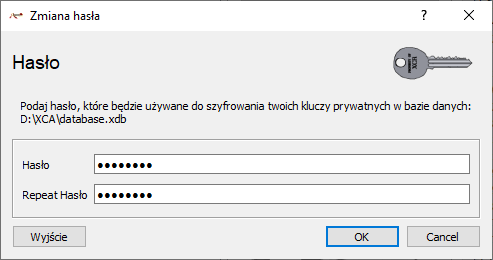
Certyfikat urzędu certyfikacji
Przejdź do zakładki Certyfikaty.
Kliknij przycisk Dodaj certyfikat.
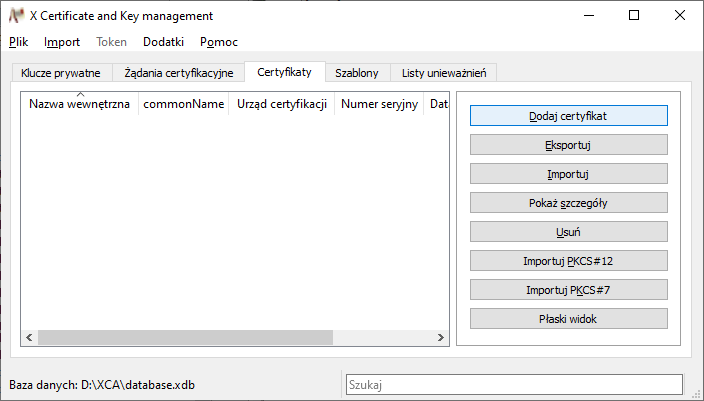 W zakładce Źródło zaznacz Utwórz certyfikat samopodpisany.
W zakładce Źródło zaznacz Utwórz certyfikat samopodpisany.
 W zakładce Podmiot wypełnij dane certyfikatu głównego a następnie kliknij przycisk Wygeneruj nowy klucz.
W zakładce Podmiot wypełnij dane certyfikatu głównego a następnie kliknij przycisk Wygeneruj nowy klucz.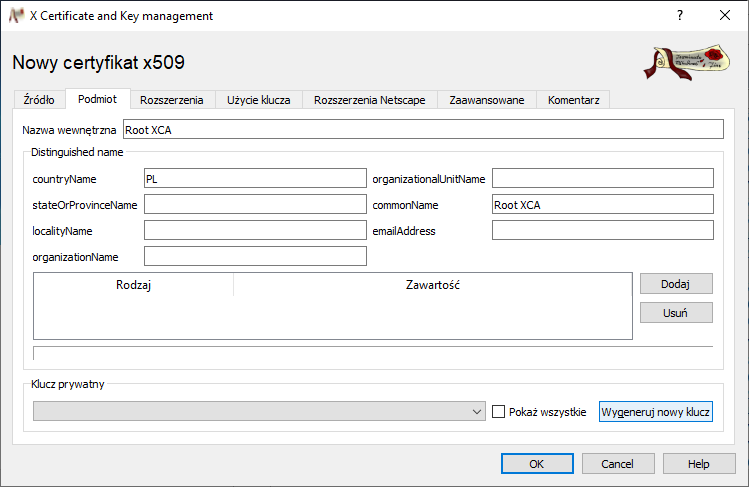 W nowym oknie pisz nazwę i kliknij przycisk Wygeneruj.
W nowym oknie pisz nazwę i kliknij przycisk Wygeneruj.
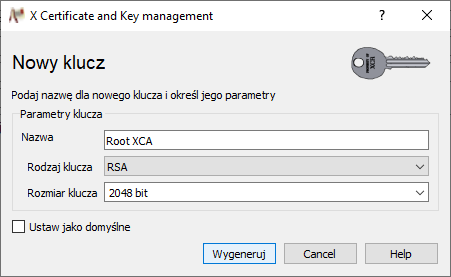 W zakładce Rozszerzenia wybierz rodzaj certyfikatu Urząd Certyfikacji oraz okres ważności certyfikatu np. 20 lat.
W zakładce Rozszerzenia wybierz rodzaj certyfikatu Urząd Certyfikacji oraz okres ważności certyfikatu np. 20 lat.
Kliknij przycisk OK
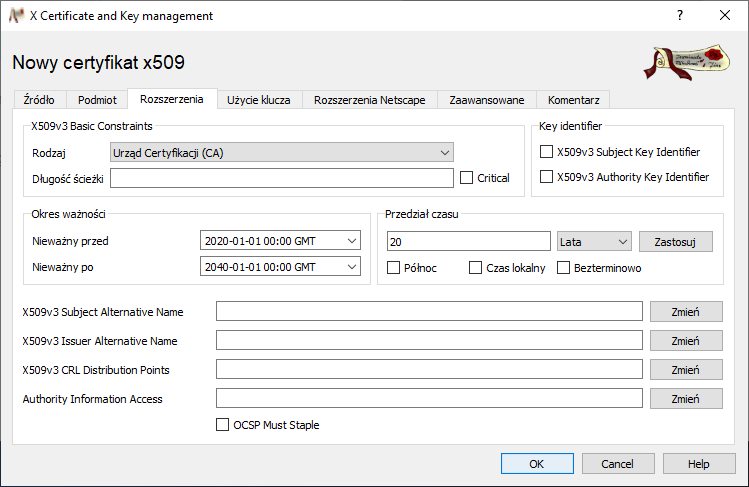 Przejdź do zakładki Certyfikaty.
Przejdź do zakładki Certyfikaty.
Wybierz certyfikat i kliknij przycisk Eksportuj.
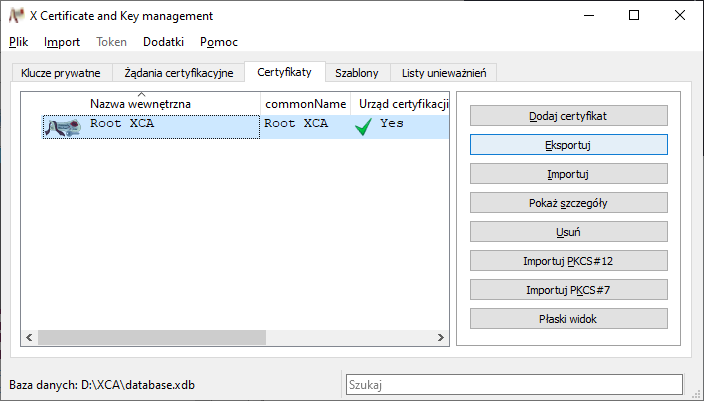 Wybierz format PEM, aby wyeksportować certyfikat.
Wybierz format PEM, aby wyeksportować certyfikat.

Import certyfikatu do routera
Przejdź do zakładki Certificate Management >> Trusted CA Certificate.
Kliknij przycisk IMPORT.
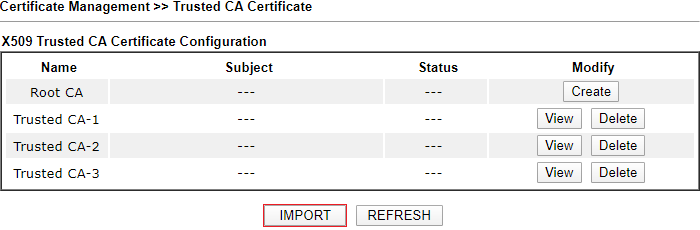 Wskaż certyfikat i kliknij przycisk Import.
Wskaż certyfikat i kliknij przycisk Import.
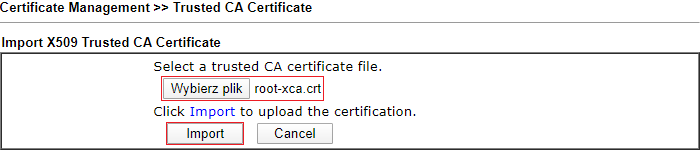

Import certyfikatu do komputera

Certyfikat routera
Przejdź do zakładki System Maintenance >> Time and Date.
Zweryfikuj ustawienia czasu routera.
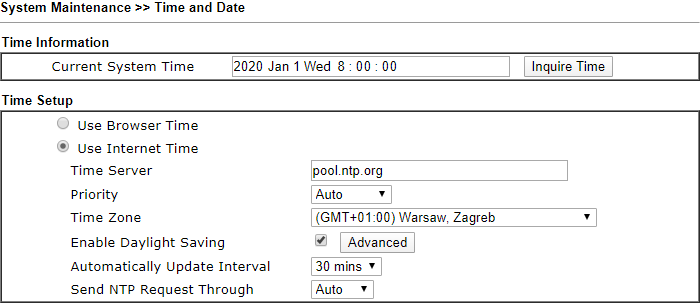 Przejdź do zakładki Certificate Management >> Local Certificate.
Przejdź do zakładki Certificate Management >> Local Certificate.
Kliknij przycisk GENERATE.
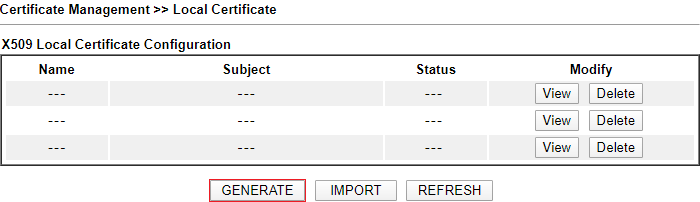 Wpisz dane dotyczące żądania certyfikatu i kilknij przycisk Generate.
Wpisz dane dotyczące żądania certyfikatu i kilknij przycisk Generate.
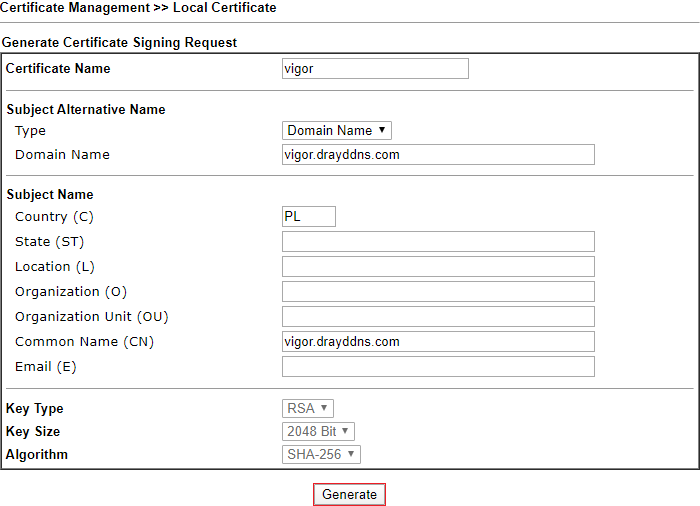
Kliknij przycisk View i skopiuj żądanie certyfikatu.
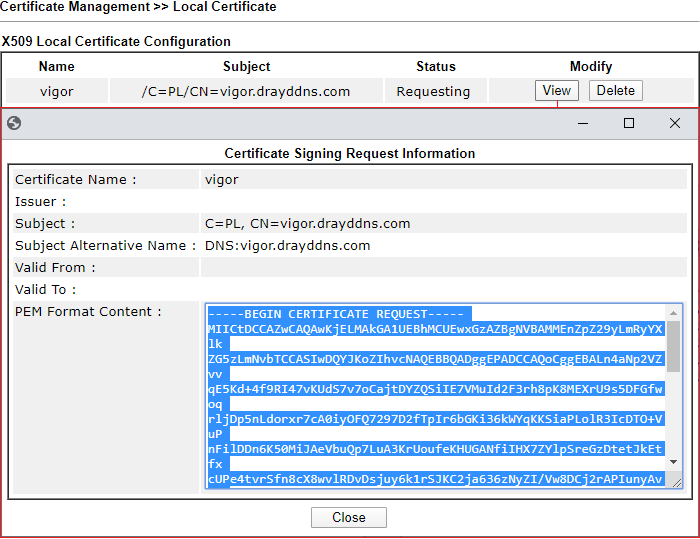 Przejdź do zakładki Żądania Certyfikacyjne w XCA.
Przejdź do zakładki Żądania Certyfikacyjne w XCA.
Kliknij prawym przyciskiem myszy i wybierz Wklej dane PEM.

Wklej żądanie certyfikatu routera.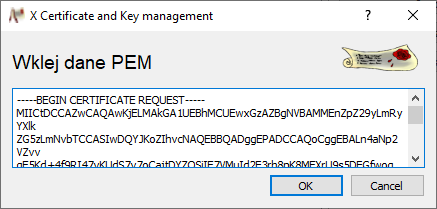
Kliknij przycisk Importuj wszystko.
 Kliknij prawym przyciskiem myszy na żądanie certyfikatu i kliknij Podpisz.
Kliknij prawym przyciskiem myszy na żądanie certyfikatu i kliknij Podpisz.
 W zakładce Źródło użyj stworzonego wcześniej Root XCA do podpisywania.
W zakładce Źródło użyj stworzonego wcześniej Root XCA do podpisywania.
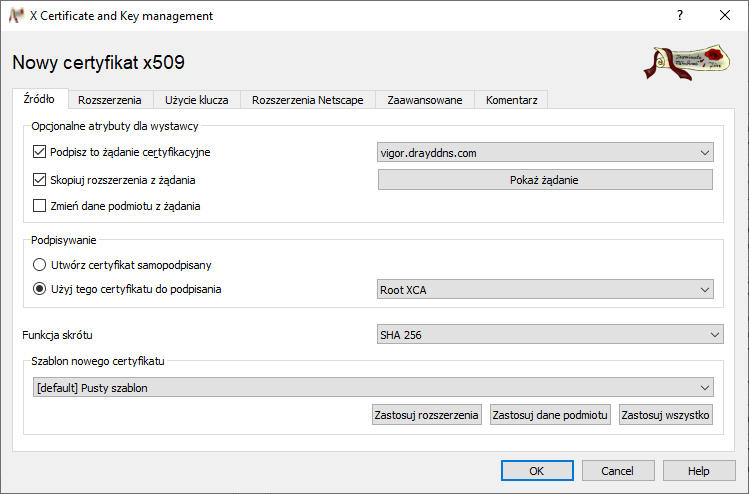
W zakładce Rozszerzenia określ rodzaj certyfikatu Odbiorca końcowy oraz okres ważności np. 10 lat
Kliknij przycisk OK.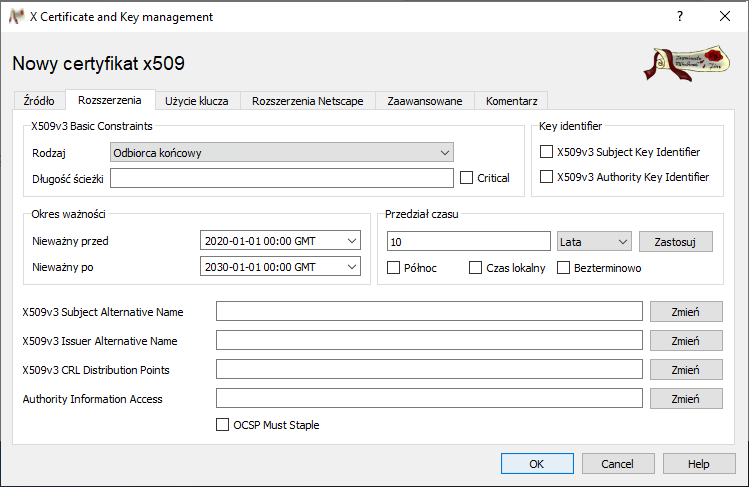 W zakładce Certyfikaty wybierz certyfikat i kliknij przycisk Eksportuj.
W zakładce Certyfikaty wybierz certyfikat i kliknij przycisk Eksportuj.
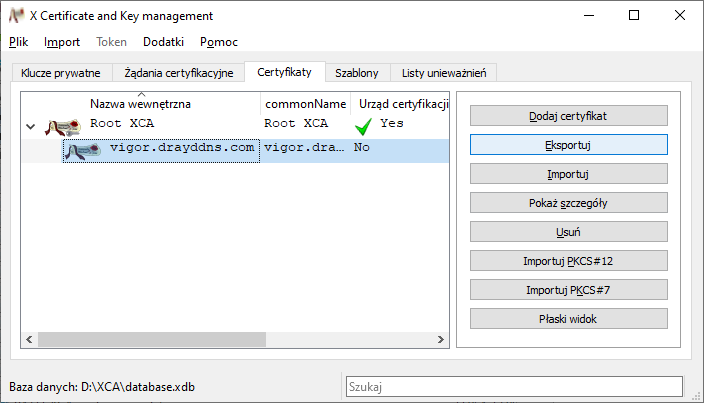
Wybierz format PEM, aby wyeksportować certyfikat.

Przejdź do zakładki Certificate Management >> Local Certificate.
Kliknij przycisk IMPORT.
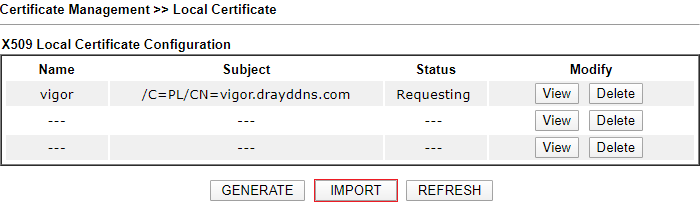 Wskaż certyfikat i kliknij przycisk Import.
Wskaż certyfikat i kliknij przycisk Import.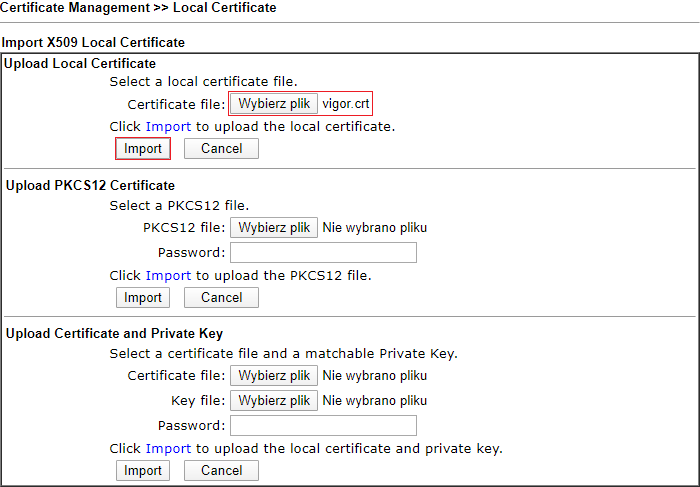

Certyfikat klienta
Przejdź do zakładki Certyfikaty.
Kliknij przycisk Dodaj certyfikat.
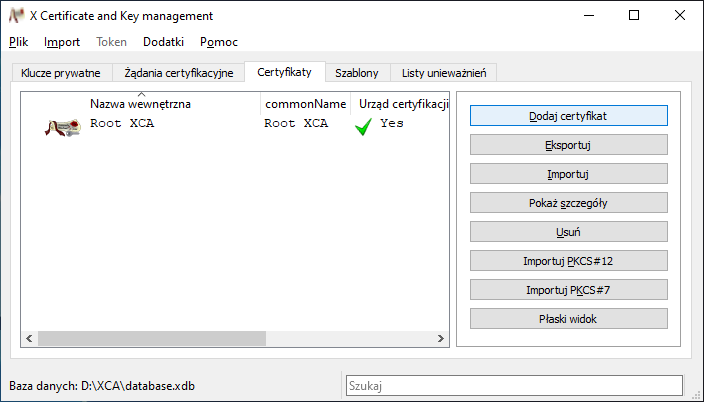 W zakładce Źródło użyj stworzonego wcześniej Root XCA do podpisywania.
W zakładce Źródło użyj stworzonego wcześniej Root XCA do podpisywania.
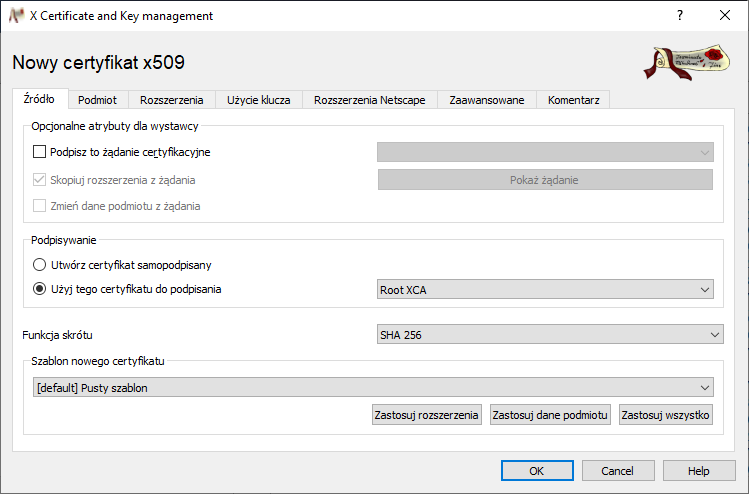 W zakładce Podmiot wypełnij dane certyfikatu głównego a następnie kliknij przycisk Wygeneruj nowy klucz.
W zakładce Podmiot wypełnij dane certyfikatu głównego a następnie kliknij przycisk Wygeneruj nowy klucz.
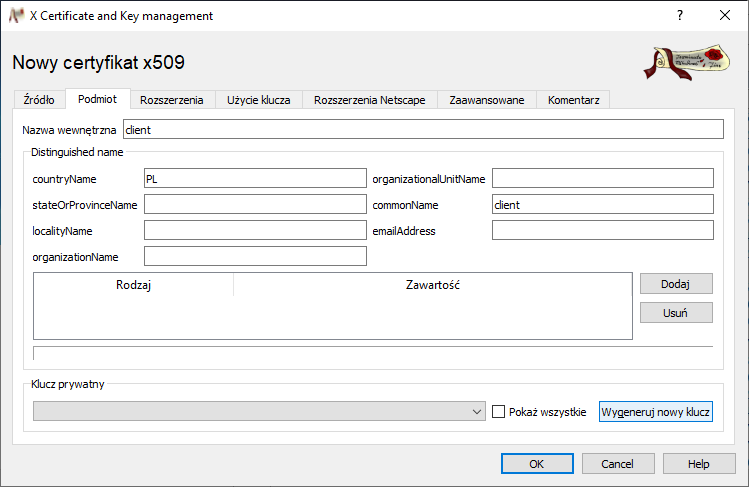 W nowym oknie pisz nazwę i kliknij przycisk Wygeneruj.
W nowym oknie pisz nazwę i kliknij przycisk Wygeneruj.
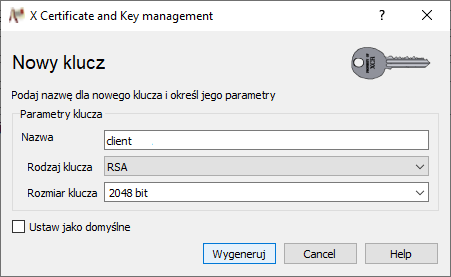 W zakładce Rozszerzenia wybierz rodzaj certyfikatu Odbiorca końcowy oraz okres ważności certyfikatu (domyślnie rok).
W zakładce Rozszerzenia wybierz rodzaj certyfikatu Odbiorca końcowy oraz okres ważności certyfikatu (domyślnie rok).
Kliknij przycisk OK
 Przejdź do zakładki Certyfikaty.
Przejdź do zakładki Certyfikaty.
Wybierz certyfikat i kliknij przycisk Eksportuj.
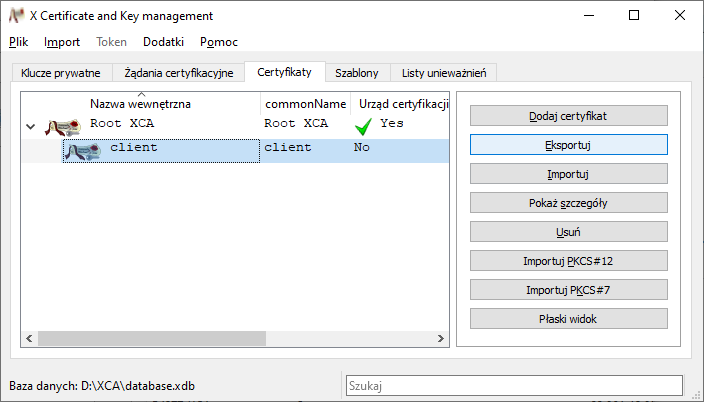 Wybierz format PKCS#12 chain, aby wyeksportować zaszyfrowany certyfikat wraz z kluczem prywatnym.
Wybierz format PKCS#12 chain, aby wyeksportować zaszyfrowany certyfikat wraz z kluczem prywatnym.
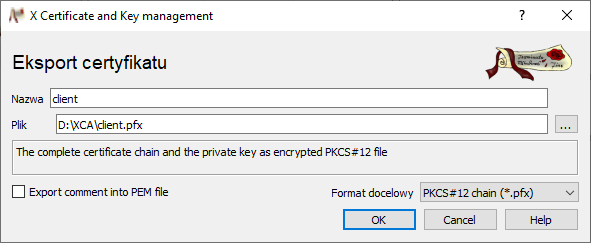
Wpisz hasło dozaszyfrowania.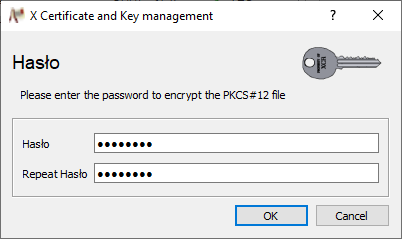
Import certyfikatu do komputera